了解藍光區域代碼並自由播放的完整指南
您熟悉藍光區域碼及其相關細節嗎?藍光區域碼決定了您的電影能否正常播放。大多數商用藍光光碟都具有區域碼加密功能,這使得您只能播放在製造商指定區域內發行的藍光光碟。本文將清楚地講解您需要了解的有關藍光區域碼的所有信息,並向您展示一種不受區域限制的藍光播放方法。請繼續閱讀並按照步驟操作。
什麼是藍光區域和區域代碼
藍光區域碼是藍光光碟上的區域限制機制,用於限制特定區域光碟的發行和播放。具有區域碼的藍光光碟通常只能在具有相同區域碼的藍光播放器上播放。有些藍光光碟標示為“Region Free”,區域碼為“ALL”。這些光碟可以在全球任何區域的播放器上播放。藍光光碟通常分為三個主要區域。
區域 A: 北美洲(美國、加拿大)、中美洲、南美洲部分地區及日本、韓國、台灣、香港及東南亞部分地區。
B 區: 大多數歐洲國家、非洲、中東、澳洲和紐西蘭。
區域 C: 俄羅斯、中國大陸、印度、中亞和其他亞洲國家。
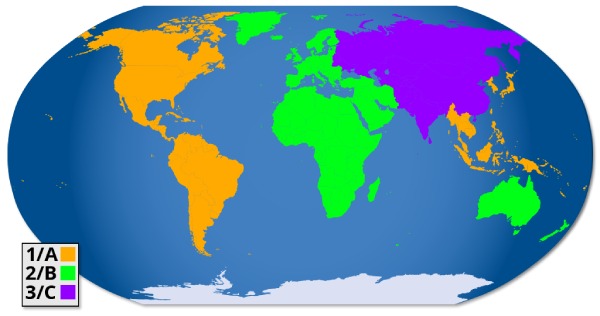
如何找到光碟上的藍光區域代碼
在了解了藍光區域碼的基礎知識後,您可能想知道如何在藍光光碟上找到它們。當然,這個區域碼並非指實際位置。帶有藍光區域碼的光碟只能在對應的播放器上播放。
步驟1。首先,您可以在購買藍光光碟時查看其背面的區域代碼。
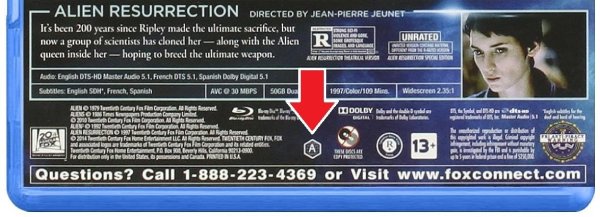
第2步。將光碟插入電腦的藍光驅動器並使用藍光播放器,例如 AnyRec 藍光播放器 或者 Leawo藍光播放器.
第 3 步。按一下「光碟資訊」或「媒體資訊」以查看區域代碼。
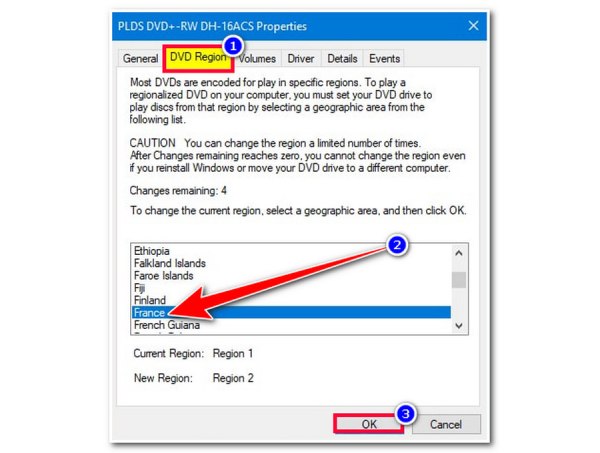
不受區域代碼限製播放藍光的最佳方式
了解了藍光區域碼是什麼以及如何查找後,播放器如何相容於藍光區域碼?您可以使用 AnyRec 藍光播放器,配備先進的 NVIDIA 硬體加速技術,可播放任何區號的藍光光碟。它能夠像無區號藍光播放器一樣播放所有區號的藍光光碟。它支援所有光碟格式,並允許用戶靈活地在字幕和音軌之間切換。

支援所有藍光區域代碼並播放商業和個人藍光光碟。
配備 DTS-HD Master Audio、Dolby TrueHD 和 Apple Lossless 音訊編解碼器。
調整標題、章節、音訊/視訊軌道、字幕和效果,以便於觀看。
播放具有原始影像和音訊品質的藍光光碟。
安全下載
安全下載
步驟1。啟動軟體,然後將帶有區域代碼的藍光光碟插入電腦。
第2步。點擊“開啟檔案”或“開啟光碟”。點選剛剛插入的藍光/DVD光碟的名稱,然後點選「確定」進行確認。
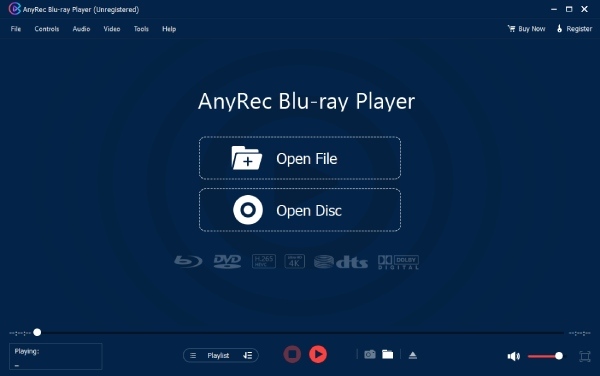
第 3 步。您可以在底部欄選擇播放清單、開始/停止播放以及調整音量。它還支援設定快捷鍵;點擊頂部欄的「控制」即可設定您自己的快捷鍵。
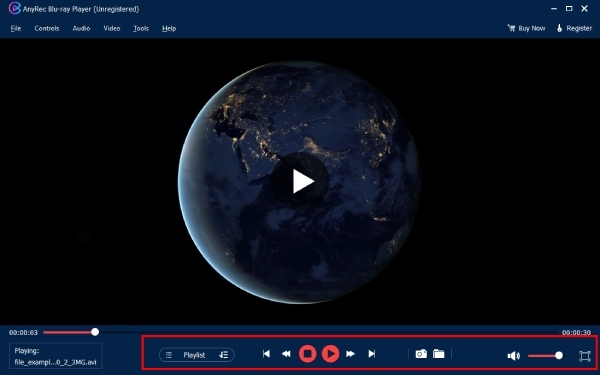
自由翻錄藍光光碟,不受藍光區域代碼限制
如果你想更方便地與朋友分享無區碼的藍光光碟,你可以將其翻錄並轉換為常見的影片格式。一種免費的方式是使用 製作MKVMakeMKV主要用於“解密+複製”,它繞過了大部分藍光/DVD光碟的加密保護,直接將光碟內容儲存為MKV檔案。
- 優點
- MakeMKV 不重新編碼,保留原始視訊和音訊品質。
- 支援選擇字幕、音軌和章節。
- 具有可調節的視訊品質、解析度和位元率。
- 缺點
- 特定的區域代碼和加密保護需要外部解密庫才能讀取。
步驟1。插入帶有區域碼的藍光光碟。點選“檔案”開啟要轉換的光碟。選擇要儲存為 MKV 檔案的影片。
第2步。選擇“輸出資料夾”,然後點擊“製作 MKV”開始翻錄。然後開啟 Handbrake,點選「檔案」匯入 MKV 檔案。
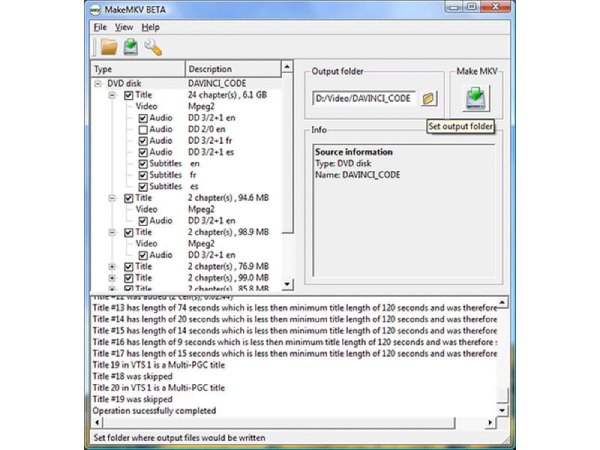
第 3 步。最後,點擊「製作 MKV」開始轉換過程。然後,您就可以觀看影片格式的藍光光碟了。
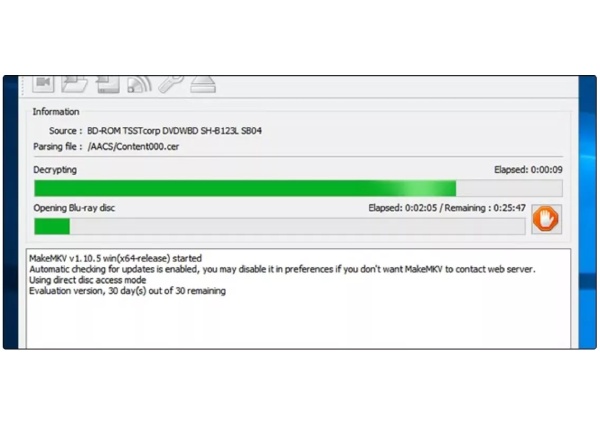
結論
以上內容提供了有關藍光區域碼的信息,以及兩種不受區域碼限製播放藍光光碟的方法。如果您需要簡單且高清的播放解決方案, AnyRec 藍光播放器 是您的理想之選。它可以播放任何區號的藍光光碟,同時保持原有的清晰度。享受章節選擇、字幕自訂和音軌切換等功能。立即體驗輕鬆便利的高品質藍光播放體驗。立即試用,感受非凡體驗。
安全下載
安全下載



